Pada postingan yang ke 4 ini Ermawati akan berbagi tips / tutorial photoshop seputar foto dan background foto, dimana pengeditan background foto mengambil tema foto orang dan gambar nuasa pemandangan alam yang sangat indah yang nantinya foto orang tersebut akan dipindahkan ke gambar pemandangan dengan menggunakan Pen Tool untuk menyeleksi objek yang ada di toolbox photoshop. Untuk cara merubah background foto bisa menggunakan adobe photoshop versi berapapun dan cara mengganti background foto tersebut tidaklah sulit, hanya dibutuhkan beberapa langkah pengeditan.
Memotong, menggabungkan, memisahkan background foto/gambar dengan Pen Tool ini nantinya dapat anda gunakan / diterapkan untuk keperluan lain, misalnya untuk usaha cetak foto yang hasilnya lumayan atau untuk kepentingan anda. Bah untuk lebih jelasnya bagaimana cara membuat seleksi objek secara detail dengan Pen Tool silahkan Klik Disini.
Cara Merubah Background Foto/Gambar dengan Photoshop :
1. Buka photoshop
2. Buka 2 gambar sekaligus yaitu foto orang dan gambar pemandangan
Foto yang akan di ganti backgroundya

Gambar pemandangan untuk pengganti background

3. Sekarang anda pilih Pen Tool yang ada di Toolbox Photoshop
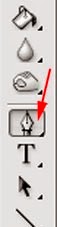
3. Seleksi foto orangnya dengan Pen Tool seperti dibawah ini

4. Move / pindahkan foto orang ke pemandangan dengan cara klik foto (jangan dilepas dulu) lalu kalau foto sudah berada di pemandangan silahkan dilepas. Atur besar kecilnya foto dengan tekan Ctrl + T.

5. Hasilnya seperti dibawah ini

Untuk lebih jelasnya mengenai cara mengganti background foto dengan photoshop, silahkan anda lihat videonya dibawah ini :
Begitulah tutorial photoshop mengenai cara edit background foto dengan photoshop, semoga tutorial ini bermanfaat untuk anda semua.